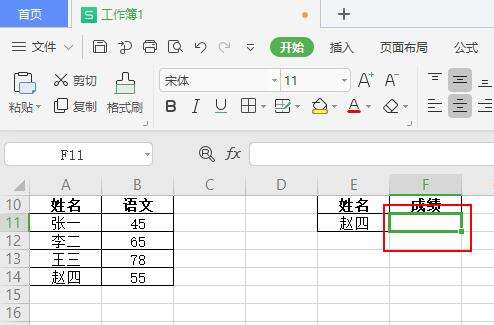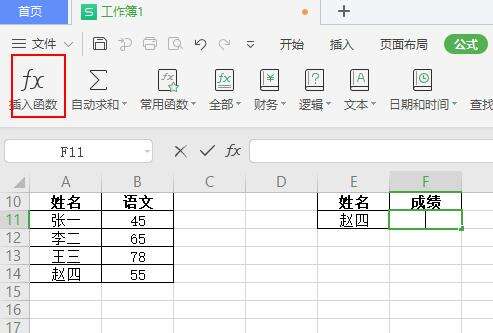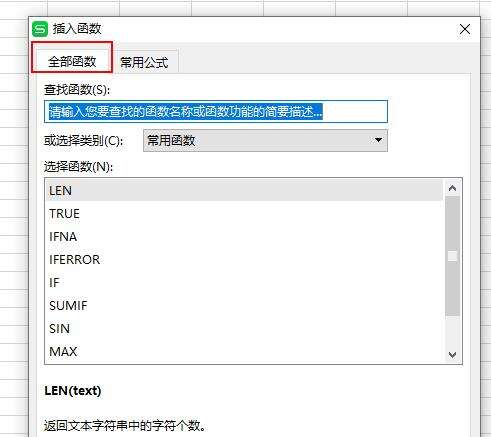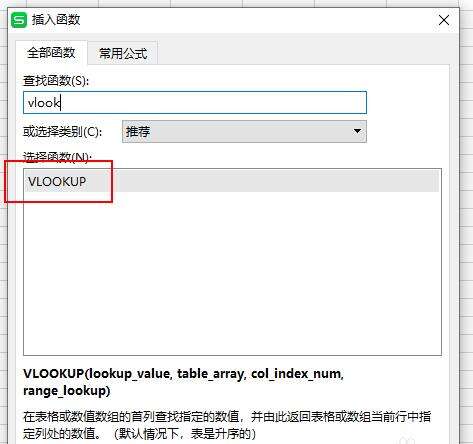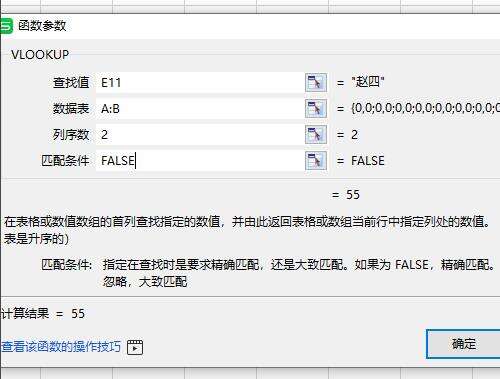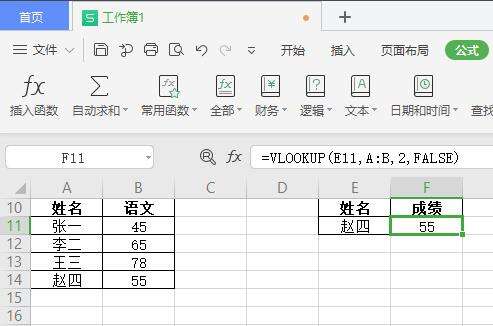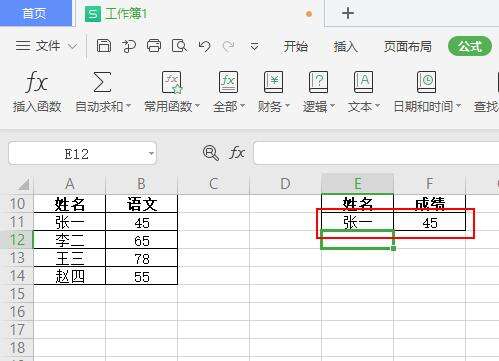wps2019表格怎么制作简单的成绩查询系统?
办公教程导读
收集整理了【wps2019表格怎么制作简单的成绩查询系统?】办公软件教程,小编现在分享给大家,供广大互联网技能从业者学习和参考。文章包含325字,纯文字阅读大概需要1分钟。
办公教程内容图文
2、在上方的工具栏上单击【公式】选项。
3、在公式工具列表中单击【插入函数】选项。
4、在【插入函数】窗口中单击选中【全部函数】选项。
5、在查询函数中查询vlook找到vlookup函数并单击确定按钮。
6、在函数参数中输入相应参数,如图所示。
7、初步结果,如图所示
8、这里我们在姓名单元格中输入新的名称会发现成绩结果也发生了变化。
办公教程总结
以上是为您收集整理的【wps2019表格怎么制作简单的成绩查询系统?】办公软件教程的全部内容,希望文章能够帮你了解办公软件教程wps2019表格怎么制作简单的成绩查询系统?。
如果觉得办公软件教程内容还不错,欢迎将网站推荐给好友。